Kindle Fire HD レビュー 08 | Gmail アカウント の設定方法
公開日:
:
Amazon Kindle Kindle Fire HD
この記事にはアフィリエイト広告・広告が含まれています。
「Kindle Fire HD」は、Android 搭載タブレットですが、Amazon仕様になっています。
そのため、通常のAndroidタブレットとは異なり Google アカウントに紐付いていません。
今回は「Kindle Fire HD」で Gmail によるメール送受信を行えるよう設定したいと思います。

Kindle Fire HD と Gmail
設定メニューから「マイアカウント」をタップします。
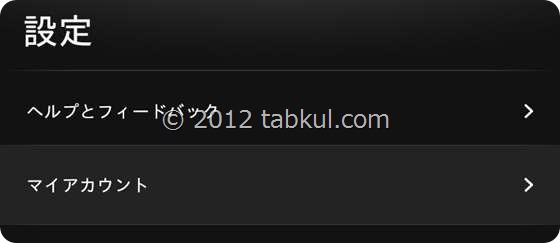
マイアカウント画面で「Eメール、連絡先、カレンダーの管理」をタップします。
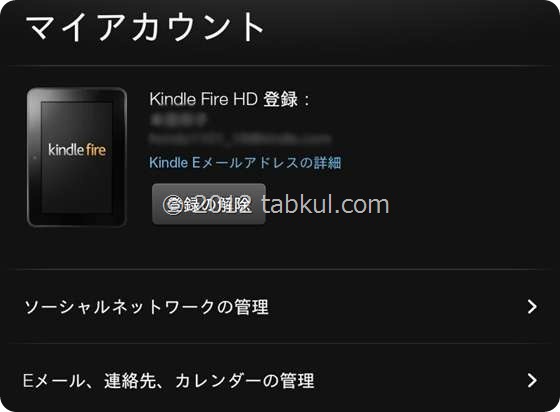
Eメール、連絡先、カレンダーの管理 画面で「アカウントを追加」をタップします。
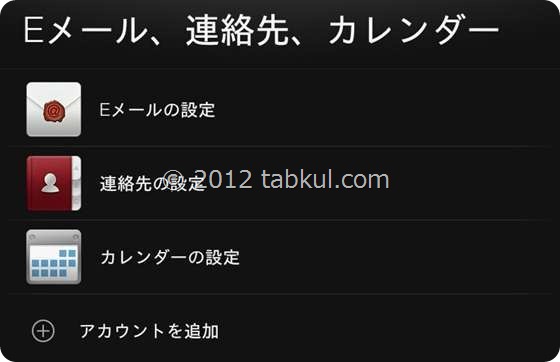
アカウントを追加 画面には主要メールサービスが掲載されています。
今回は「Gmail」をタップします。
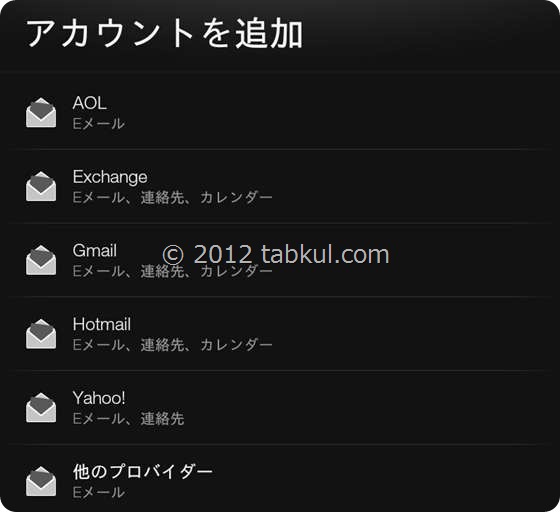
Gmailアカウントの追加 画面が表示されたら
ログイン情報等を入力します。
入力後、決定するとアカウント認証が始まります。
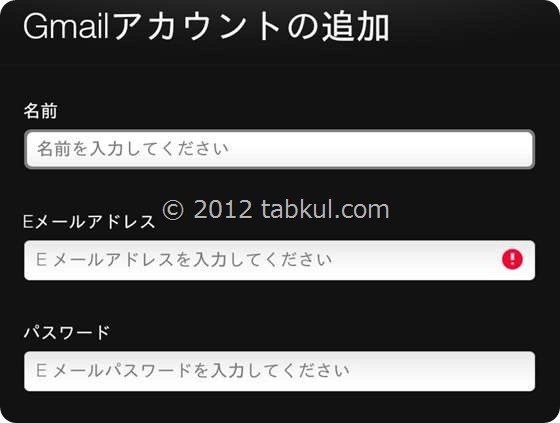
無事にアカウントが登録されると「同期」の設定画面になります。
今回は連絡先は同期せずにカレンダーだけにしました。
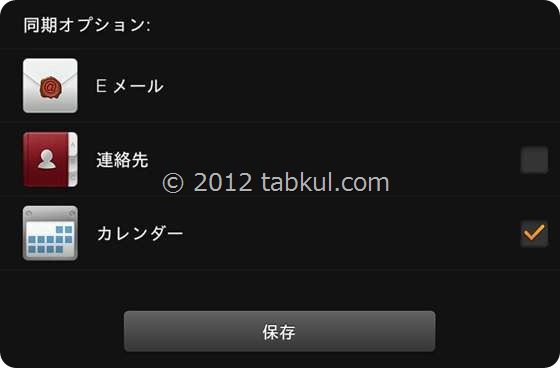
Gmailが使えるとAndroidタブレットな感じがしますね。
しかし、Google Play が使えないと何かと不便です。
次回は「Kindle Fire HD」 に Google Play をインストールしたいと思います。
価格とレビューの観察記録
- Kindle Fire HD : 16GBが15,800円、32GBが19,800円 (レビュー104件
)
- Kindle Fire : 送料込み 12,800円
(レビュー3件
)
- Kindle Paperwhite 3G : 送料込み 12,980円 (レビュー216件
)
- Kindle Paperwhite : 送料込み 8,480円 (レビュー216件
)
<前回までの「Kindle Fire HD」>
Kindle Fire HD 購入レビュー07 | 16GB版の空き容量を知る
<次回の「Kindle Fire HD」>

気付けばブログ執筆そのものがライフワーク。ども、タブクル管理人です。
かつて夢見た「タブレットやスマホを操り、生産的な活動をする未来」。最近は、その実現を加速させるAIに夢中です。AIは思考力を奪うという意見もありますが「どう使うか、どんな指示を出すか」と、以前より思考力が試される時代の幕開けだと思います。







![通常680円が480円に、本を巡る少年と魔女たちの物語『[Premium] ノベルズローグ - ローグライトRPG』などAndroidアプリ値下げセール 2025/12/15](https://tabkul.com/wp-content/uploads/wordpress-popular-posts/300354-featured-80x80.jpg)












